Windows 10 se carga rápido. Pero será ralentizado a medida que instalen más aplicaciones. Aquí el cómo deshabilitar los programas de inicio en Windows 10 y acelerar las cosas de nuevo. Galería.
Windows 10 se ejecuta significadamente más rápido que versiones anteriores. Pero una vez que instalen muchos programas, encontrarán que los tiempos de inicio se ralentizan mucho. Incluso si tienen un SSD. Pueden remediar este problema al deshabilitar los programas de inicio.
Aquí el cómo deshabilitar los programas de inicio en Windows 10 y mantener el tiempo de carga rápido.
Hacen esto a través del Administrador de Tareas. Como en Windows 8.1, en Windows 10 brinda información adicional acerca de lo que se está iniciando y el impacto que cada aplicación tiene en el proceso de inicio.
Cómo deshabilitar los programas de inicio en Windows 10
Primero, necesitan saber qué programas se están ejecutando durante el inicio de Windows 10. Para hacer esto, den clic derecho en la Barra de tareas y seleccionen Administrador de Tareas.
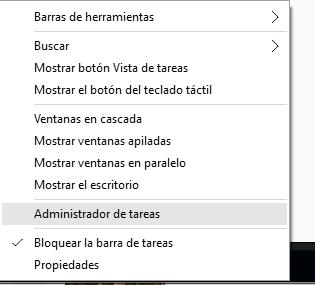
O, si quieren usar la nueva asistente virtual en Windows 10, Cortana, sólo digan: “Hey, Cortana, ejecuta el Administrador de Tareas.”
Si esta es la primera vez que están ejecutando el Administrador de Tareas en Windows 10, obtendrán una vista compacta de las aplicaciones y los programas de escritorio que se están ejecutando actualmente.
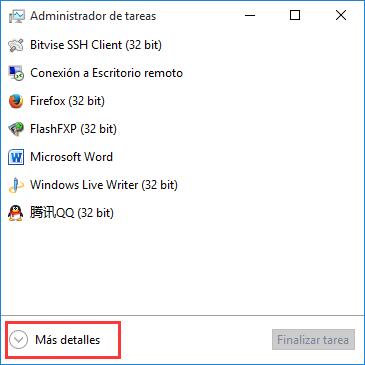
Para obtener una vista completa del Administrador de Tareas, seleccionen Más detalles. Luego seleccionen la pestaña Inicio.
Ahí verán que está establecido para ejecutarse al arrancar su computadora. También serán capaces de ver el impacto que cada programa tiene en la columna de impacto al Inicio.
Probablemente querrán empezar con aquellos clasificados como Alto Impacto. Sólo den clic derecho en cada programa con la clasificación de Alto Impacto y seleccionen Deshabilitar.
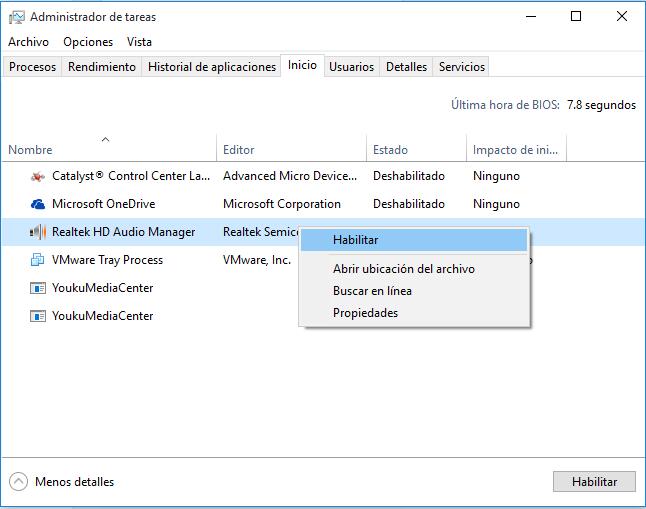
Noten que cuando den clic derecho en un programa, verán otras opciones: Abrir la Ubicación del Archivo, Buscar en Línea, y Propiedades.
Estas opciones son útiles si tienen mucho software instalado en su PC, o si no están exactamente seguros de qué es ese programa y no saben si quieren deshabilitarlo o no. Usualmente, todos instalamos una aplicación, la usamos una vez y después de un año olvidamos completamente para qué es esa aplicación.
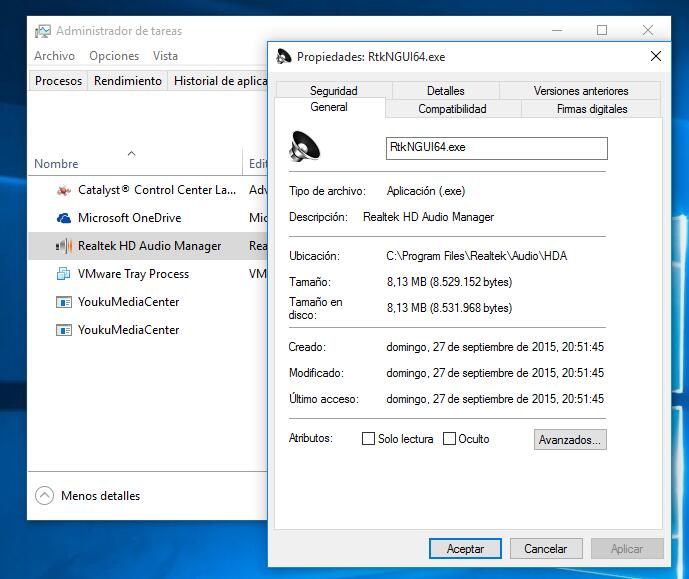
Para mejorar el rendimiento de su PC, sin importar que versión estén ejecutando, siempre tiene sentido deshabilitar programas de inicio.
En otra nota, frecuentemente me preguntan qué programas pueden ser deshabilitados seguramente.
La respuesta es todos. Windows 10 se seguirá arrancando perfectamente. La única inconveniencia, y es una pequeña, es que deberán ejecutar manualmente los programas que realmente necesiten usar.
Además, después de instalar nuevo software, de ahora en adelante, asegúrense de abrir la pestaña de Inicio en el Administrador de Tareas y ver si el instalador lo estableció para ejecutarse durante el proceso de arranque, y deshabilitarlo.
Lee mas:
Acelerar Windows 10 al maximo
Ordenador va muy lento
Descargar Imágenes ISO de Windows 10
Acelerar el arranque de Windows 10
Gracias.